Uruchamianie nawigacji
-
Naciśnij przycisk HOME na klawiszu sterującym przedniego siedzenia lub naciśnij przycisk [
 ] na ekranie głównym. Zostanie otwarty ekran główny.
] na ekranie głównym. Zostanie otwarty ekran główny. -
Naciśnij przycisk MAP na urządzeniu głównym lub przycisk Mapa na ekranie głównym. Zostanie otwarty ekran mapy.
Wyświetlanie bieżącej lokalizacji
Naciśnij MAP na urządzeniu głównym, aby wyświetlić bieżącą lokalizację pojazdu na ekranie mapy.
Funkcje prostej nawigacji
Funkcje prostej nawigacji są podawane w celu łatwego dostępu do często używanych funkcji.
Naciśnij touchpad na panelu sterowania przedniego siedzenia, aby przejść do ekranu funkcji prostej nawigacji.
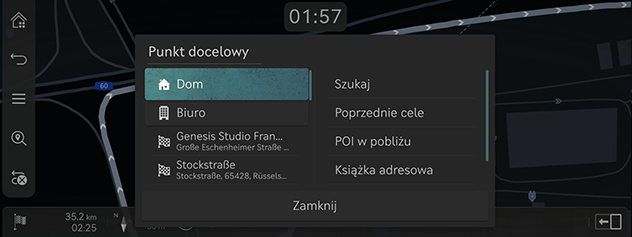
-
Dom: Wyświetlona zostanie zalecana trasa do domu.
-
Biuro: Wyświetlona zostanie zalecana trasa do pracy.
-
Wybierz poprzedni cel podróży, aby otrzymać zalecaną trasę do wybranego celu podróży.
-
Szukaj: wyszukaj cel podróży, wpisując nazwę punktu POI, adres lub współrzędne.
-
Poprzednie cele: Ustaw poprzednie cele podróży jako cel podróży.
-
POI w pobliżu: ustaw żądany obiekt wg kategorii jako cel podróży.
-
Książka adresowa: ustaw Ulubione lub Książka adresowa jako cel podróży.
-
Pokaż ikony POI: wybierz, które punkty POI wyświetlić na mapie.
Zmiana widoku mapy
-
Na ekranie mapy naciśnij przycisk [
 ].
].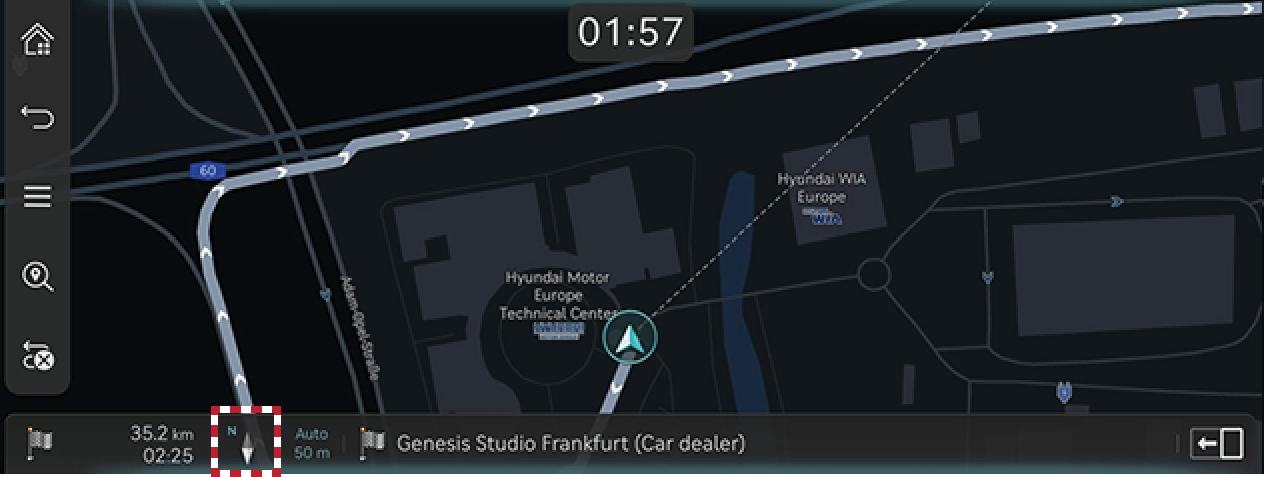
-
Naciśnij żądany przycisk.
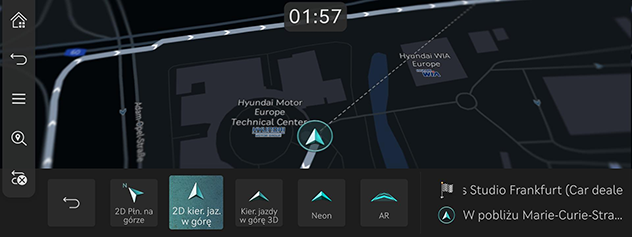
-
2D Płn. na górze: Wyświetla mapę w orientacji w kierunku północnym.
-
2D kier. jaz. w górę: Wyświetla mapę w orientacji zgodnej z kierunkiem jazdy pojazdu.
-
Kier. Jazdy w górę 3D: wyświetla na mapie budynki w widoku 3D.
-
Neon: wyświetla mapę w szerokim stylu 3D.
-
AR: Wyświetla ekran rzeczywistości rozszerzonej m.in. ekran przedniej kamery SVM, informacje ADAS i nawigację.
-
-
Rzeczywistość rozszerzona jest dostępna w pojazdach wyposażonych w opcję SVM (Surround View Monitor).
-
Rzeczywistość rozszerzona może różnić się od faktycznej w zależności od stanu obiektywu kamery lub środowiska zewnętrznego. Należy zachować ostrożność podczas prowadzenia pojazdu.
-
Ekran Neon zmienia się zgodnie z otaczającym środowiskiem lub czasem GPS.
Powiększanie/pomniejszanie mapy
-
Aby powiększyć lub pomniejszyć mapę, przesuń palcem po ekranie mapy.
-
Aby powiększyć lub pomniejszyć mapę, obróć kontroler w lewo lub w prawo.
-
Aby powiększyć lub pomniejszyć mapę, obróć kontroler TUNE w górę lub w dół.
Przełączanie skali mapy
Naciśnij przycisk [![]() ], aby powiększyć lub pomniejszyć mapę zgodnie z prędkością pojazdu.
], aby powiększyć lub pomniejszyć mapę zgodnie z prędkością pojazdu.

-
[
 ]: stała skala
]: stała skala -
[
 ]: zmiana skali w zależności od aktualnej prędkości pojazdu.
]: zmiana skali w zależności od aktualnej prędkości pojazdu.
Głośność nawigacji
-
Naciśnij przycisk na dole ekranu mapy.
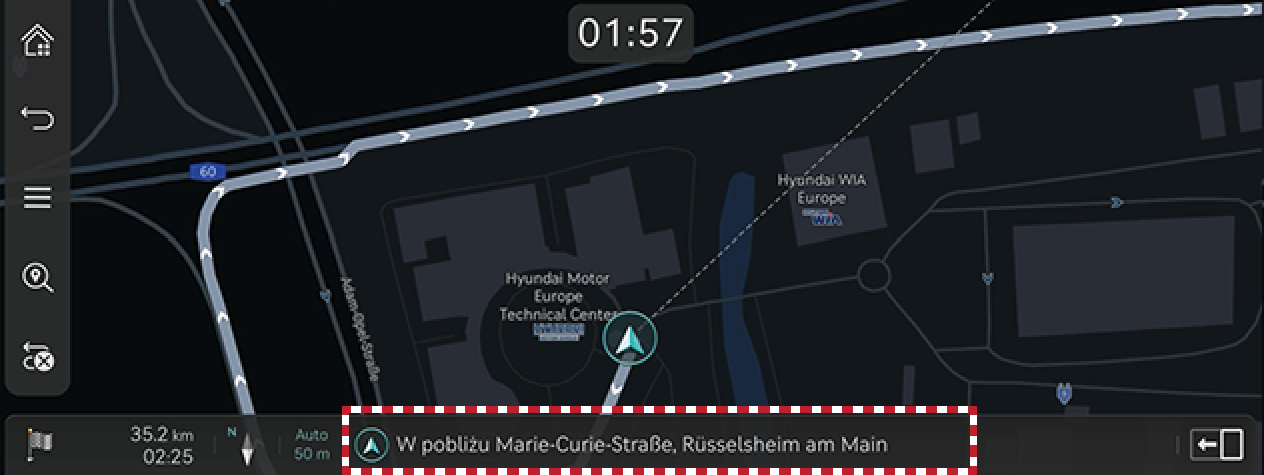
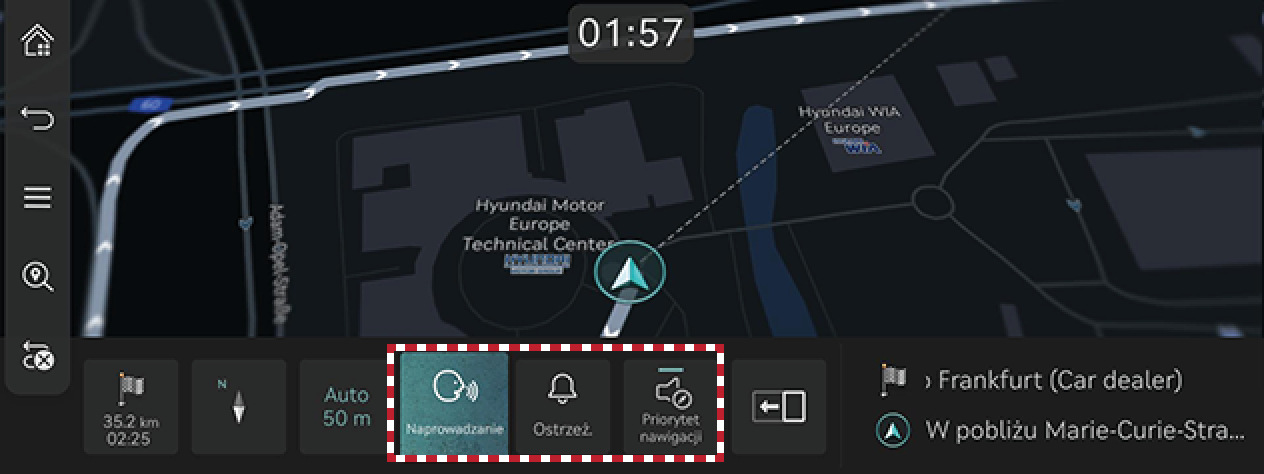
-
Naprowadzanie: ustawia głośność wskazówek głosowych.
-
Ostrzeż.: pozwala ustawić głośność sygnałów lub efektów dźwiękowych.
-
Priorytet nawigacji: ustawia głośność wskazówek nawigacyjnych większą niż głośność systemu audio.
-
-
Wybierz opcje Naprowadzanie lub Ostrzeż..
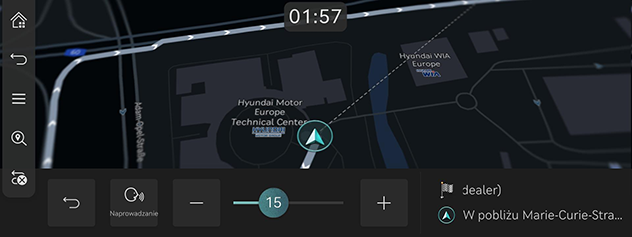
-
Wybierz żądany przycisk.
-
[
 ]/[
]/[ ]: służy do pogłaśniania/ściszania głośności nawigacji. Lub przeciągnij pasek regulacji głośności w celu ustawienia głośności.
]: służy do pogłaśniania/ściszania głośności nawigacji. Lub przeciągnij pasek regulacji głośności w celu ustawienia głośności. -
[
 ]/[
]/[ ]: Aktywuje wytyczne nawigacji lub efekty dźwiękowe. Naciśnij przycisk, aby wyciszyć dźwięk.
]: Aktywuje wytyczne nawigacji lub efekty dźwiękowe. Naciśnij przycisk, aby wyciszyć dźwięk. -
[
 ]/[
]/[ ]: Wytyczne nawigacji lub efekty dźwiękowe zostają wyciszone. Naciśnij przycisk, aby aktywować funkcję.
]: Wytyczne nawigacji lub efekty dźwiękowe zostają wyciszone. Naciśnij przycisk, aby aktywować funkcję. -
[
 ]: Naciśnij przycisk, aby powrócić na poprzedni ekran.
]: Naciśnij przycisk, aby powrócić na poprzedni ekran.
-
Ustawienia nawigacji
-
Naciśnij [
 ] > Ustawienia nawigacji na ekranie mapy.
] > Ustawienia nawigacji na ekranie mapy.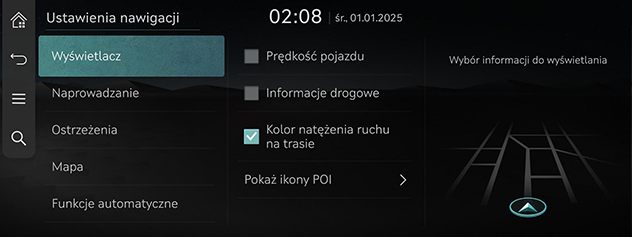
-
Ustaw lub dostosowuj różne opcje. Treści wyświetlane na ekranie mogą różnić się od treści w niniejszej instrukcji w zależności od opcji pojazdu.
-
Wyświetlacz: pozwala skonfigurować informacje, kolor lub opcje ikon wyświetlanych na mapie.
-
Naprowadzanie: pozwala ustawić opcje wskazówek dla trasy lub lokalizacji.
-
Ostrzeżenia: Ustaw opcje alertów kamery.
-
Mapa: pozwala ustawić tryb mapy, rozmiar czcionki lub opcje skali.
-
Funkcje automatyczne: pozwala ustawić funkcje zautomatyzowane.
-
Ulubione punkty docelowe/Poprzednie punkty docelowe
W przypadku uruchomienia nawigacji bez określenia celu podróży, na ekranie podręcznym będą przez 10 sekund wyświetlane automatycznie jako cele podróży często odwiedzane i ostatnio wyszukiwane lokalizacje.
Naciśnij żądany cel podróży i trasę na ekranie podręcznym, aby rozpocząć nawigację.
Dostępne tylko wtedy, gdy cel podróży nie został ustawiony.
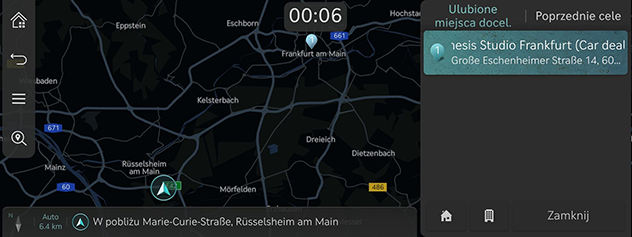
-
Ulubione miejsca docel.: Wyświetla często wybierane cele podróży.
-
Poprzednie cele: Wyświetla poprzednie cele podróży.
-
Zamknij: zamyka ekran podręczny.
Aby aktywować ekran podręczny, naciśnij Ustawienia > Nawigacja > Funkcje automatyczne > Poprzednie cele > Wyśw. poprz. pkt docel. przy przech. do ekr. mapy.
Punkt POI
Ustawia wyświetlanie kategorii ważnych obiektów na ekranie mapy.
-
Naciśnij przycisk [
 ] > Inf. o poblis. lokaliz. > Pokaż ikony POI na ekranie mapy.
] > Inf. o poblis. lokaliz. > Pokaż ikony POI na ekranie mapy.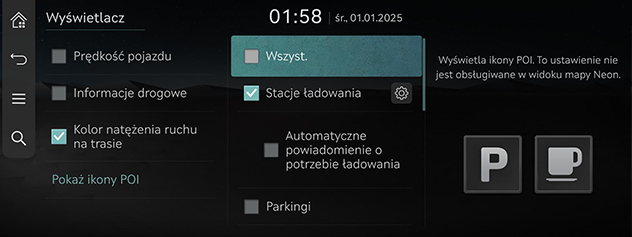
-
Wybierz obiekty, które chcesz wyświetlać na ekranie mapy.